
Ekran blokady systemu Windows 8 chroni urządzenie przed przypadkowymi naciśnięciami klawiszy, gdy nie jest używany. Ekran blokady włącza się po pewnym okresie bezczynności, pojawiającym się, gdy urządzenie wychodzi z trybu uśpienia / czuwania lub podczas rozruchu. Ale jeśli na urządzeniu mobilnym / tablecie z ekranem dotykowym użycie ekranu blokady jest rozsądnym i dość wygodnym rozwiązaniem, absolutnie nie pasuje do właścicieli komputerów stacjonarnych i laptopów z systemem Windows 8.1, zmuszając ich do ponownego kliknięcia myszą lub naciśnięcia klawisza klawiatury, zanim pojawi się okno wyboru użytkownika systemu.
Na szczęście w razie potrzeby, Ekran blokady systemu Windows 8.1 można wyłączyć, ale z jakiegoś powodu programiści Microsoft nie udostępnili narzędzia konfiguracyjnego dla tej funkcji w interfejsie użytkownika. Możesz wyłączyć ekran blokady za pomocą zasad grupy lub bezpośrednio przez rejestr (w „domowych” wersjach systemu Windows 8.1, które nie mają konsoli gpedit.msc).
Aby wyłączyć ekran blokady za pomocą zasad grupy, otwórz lokalny edytor (gpedit.msc) lub domeny (jeśli musisz zmienić ustawienie na wielu komputerach z domeną Active Directory) GPO i przejdź do sekcji Konfiguracja komputera -> Szablony administracyjne -> Panel sterowania -> Personalizacja (w rosyjskiej lokalizacji systemu Windows 8.1 ścieżka wygląda następująco: Konfiguracja komputera -> Szablony administracyjne -> Panel sterowania -> Personalizacja). W prawym okienku znajdź zasadę Nie wyświetlaj ekranu blokady (Wyłącz wyświetlanie ekranu blokady) 
Otwórz ustawienia zasad i włącz je (Włącz stan). 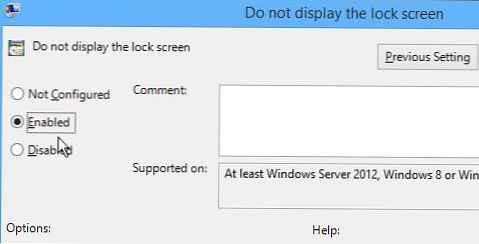
Tę samą operację można również wykonać przy użyciu rejestru (Edytor zasad grupy jest dostępny tylko w wersjach Pro i Enterprise systemu Windows 8).
Otwórz Edytor rejestru (regedit.exe) i podążaj ścieżką HKEY_LOCAL_MACHINE \ SOFTWARE \ Policies \ Microsoft \ Windows \ Personalization
Uwaga. Jeśli brakuje gałęzi Personalizacja, utwórz ją ręcznie.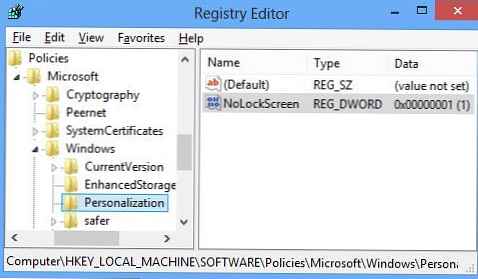
W określonej gałęzi utwórz klucz typu DWORD z imieniem NoLockScreen i nadaj mu wartość 1.
Następnie zamknij edytor rejestru i uruchom ponownie komputer. Po ponownym uruchomieniu ekran blokady przestanie się pojawiać.
Aby przywrócić ekran blokady, wyłącz zasadę lub zmień wartość NoLockScreen na 0.








![Jak wyłączyć [EMS ENABLED] za pomocą Bootice. Jak zmienić kolejność wyświetlania nazw systemów operacyjnych w menu rozruchowego dysku flash](http://telusuri.info/img/images/kak-otklyuchit-[ems-enabled]-s-pomoshyu-programmi-bootice-kak-izmenit-poryadok-otobrazheniya-nazvaniya-operacio_19.jpg)


